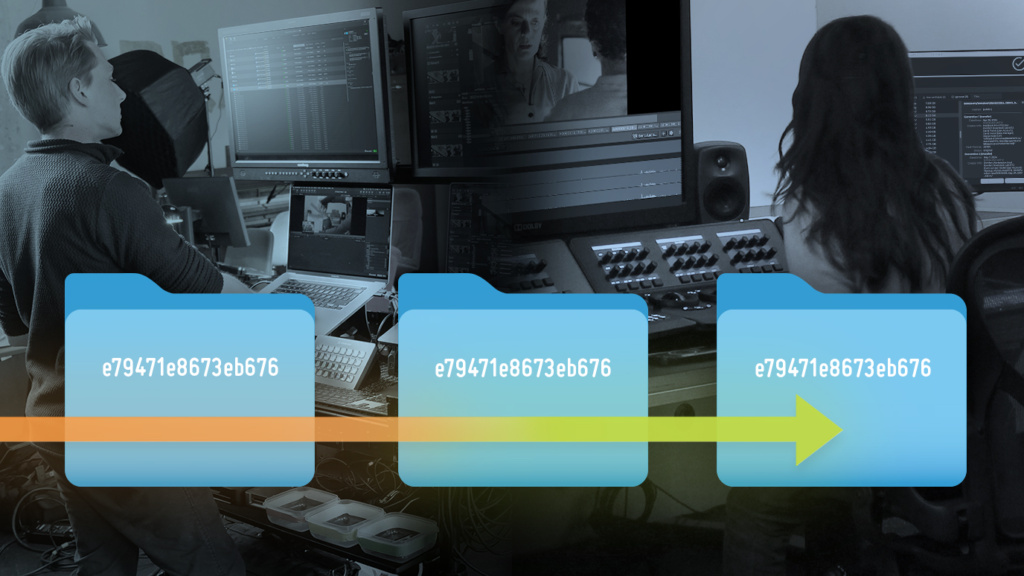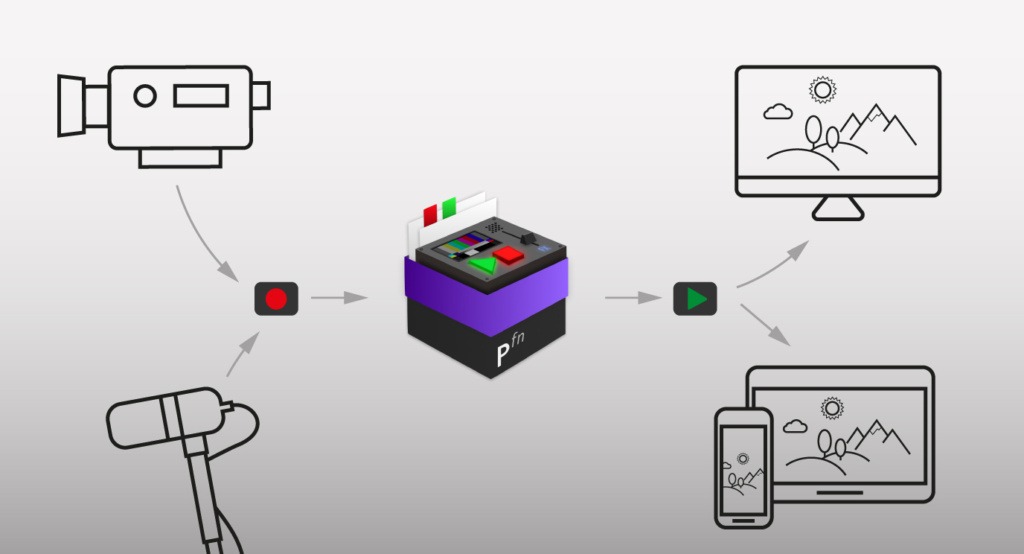LivegradeňťĘňżłŠŚęň░▒ŠĆÉńżŤń║ćńŻ┐šöĘSDIŔ┐׊ĹšÜäŔ«żňĄçň»╣HDRń┐íňĆĚŔ┐ŤŔíîň«×ŠŚÂŔ░âŔë▓ňĺŚťőšÜäňŐčŔâŻŃÇéšäÂŔÇî´╝«ň돚ÜäňĚąńŻťÚťÇŠ▒é´╝îńżőňŽéHDRňĺîSDRšÜäňĆîŔĚ»šŤĹšťő´╝îňŞŽŠŁąń║抾░šÜäŠîĹŠłś´╝îDITń╗ČŠşúńŞ║ŠşĄň»╗Š▒銝늼łšÜäŔžúňć│Šľ╣ŠíłŃÇ銺ĄňĄľ´╝îLivegradeŔ┐śÚťÇŔŽüŠŤ┤ňĄÜšöĘń║ÄŔ«żšŻ«ŔžćÚóĹI/OŔ«żňĄçňĺîŔ┤ĘÚçĆŠÄžňłÂňŐčŔ⯚ÜäÚÇëÚí╣´╝îń╗ąńż┐ň»╣ňĄÜšžŹŔżôňç║Šá╝ň╝ĆŔ┐ŤŔíîňč║ń║Äňçćší«Ŕë▓ňŻęšÜäń┐íňĆĚňĄäšÉćňĺîŔ┤ĘÚçĆŠÄžňłÂŃÇé
Ŕ┐Öš»çŠľçšźáň░ćń╗Ä5ńެŠľ╣ÚŁóńŞ║ńŻáń╗őš╗ŹňťĘLivegrade ProňĺîLivegrade StudiońŞşň»╣ńŻáŠťëňŞ«ňŐęšÜäHDRšŤŞňů│šÜäňŐčŔâŻŃÇé
#1´╝ÜńŻ┐šöĘŔżôňç║Ŕë▓ňŻęšę║ÚŚ┤š«ÇňîľňĄÜńެŔżôňç║Ŕë▓Ŕ░âšÜäš«íšÉć
LivegradešÜäŔżôňç║Ŕë▓ňŻęšę║ÚŚ┤Šś»ńŞÇšžŹŔë▓Ŕ░âÚúÄŠá╝ň▒׊Ǟ´╝îŔâŻňŞ«ňŐęńŻáňťĘňĄÜšŤĹŔžćňÖĘÚůŹšŻ«ńŞşÚźśŠĽłš«íšÉćŔ░âŔë▓Šľ╣ŠíłňĺîŔ┤ĘÚçĆŠÄžňłÂÚÇëÚí╣ŃÇé
ńŞ║Ŕë▓Ŕ░âňłćÚůŹŔżôňç║Ŕë▓ňŻęšę║ÚŚ┤
Ŕ░âŔë▓š╝ľŔżĹňÖĘšÜäň║ĽÚâĘÚÖ䊝ëŔżôňç║Ŕë▓ňŻęšę║ÚŚ┤ŔŐéšé╣´╝îňĆ»ń╗ąńŞ║Ŕë▓Ŕ░âÚÇëŠőęÚÇéňŻôšÜäŔżôňç║Ŕë▓ňŻęšę║ÚŚ┤ŃÇé
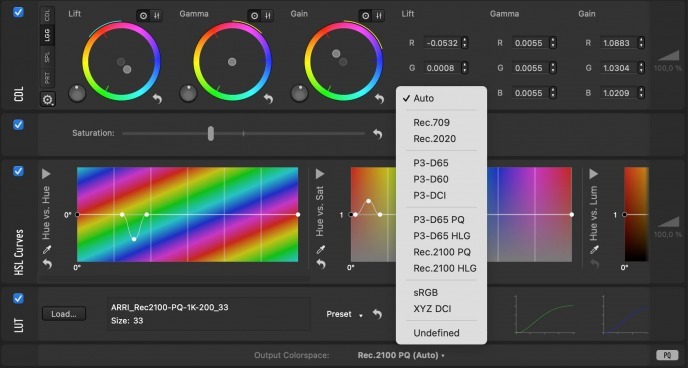
Ŕ░âŔë▓š╝ľŔżĹňÖĘńŞşšÜäŔżôňç║Ŕë▓ňŻęšę║ÚŚ┤ŔŐéšé╣
ňŻôšä´╝îŔżôňç║LUTŠłľŔżôňç║ŔŻČŠŹóňć│ň«Üń║ćŔżôňç║Ŕë▓ňŻęšę║ÚŚ┤ŃÇéňŤáŠşĄ´╝îLivegradeňĆ»ń╗ąŔç¬ňŐĘŠúÇŠÁőňćůšŻ«LUTÚóäŔ«żŃÇüACESŔżôňç║ŔŻČŠŹóŃÇüFilmLightšÜäŠčąšťőŔë▓ňŻęšę║ÚŚ┤´╝łLivegrade StudiońŞôň▒×ňŐčŔ⯴╝ëń╗ąňĆŐColorfrontšÜäCFEŔżôňç║´╝łÚççšöĘAJA FS-HDRšÜäLivegrade StudiońŞôň▒×ňŐčŔ⯴╝ëšÜäŔżôňç║Ŕë▓ňŻęšę║ÚŚ┤ŃÇéńŞŹŔ┐çńŻáń╣čňĆ»ń╗ąŠëőňŐĘÚÇëŠőęŔżôňç║Ŕë▓ňŻęšę║ÚŚ┤´╝öňŽéňťĘńŻášÜäŔ░âŔë▓ŠÂëňĆŐŠŤ┤Úźśš║žšÜäŔŻČŠŹóŠŚÂŃÇé
ňťĘňŐáŔŻŻŔç¬ň«Üń╣ëLUTŠŚÂ´╝îńŻáňĆ»ń╗ąňťĘŠëôň╝ÇšÜäň»╣Ŕ»ŁŠíćńŞşšŤ┤ŠÄąňłćÚůŹňÉłÚÇéšÜäŔżôňç║Ŕë▓ňŻęšę║ÚŚ┤ŃÇéŔ«żšŻ«ňąŻŔżôňç║Ŕë▓ňŻęšę║ÚŚ┤ňÉÄ´╝îLivegradeň░▒ń╝ÜňťĘÚí╣šŤ«šöĘňł░LUTŠŚÂŔç¬ňŐĘŠúÇŠÁőŔŽüš╗Öšö╗ÚŁóň║öšöĘšÜ䊼░ňÇ╝ŃÇé
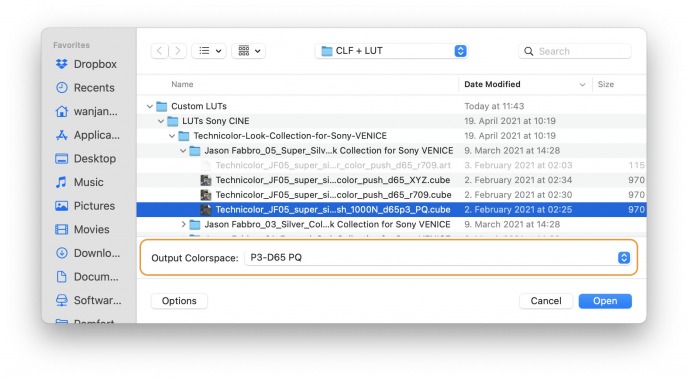
ňťĘňŐáŔŻŻŔç¬ň«Üń╣ëLUTŠľçń╗ŠŚÂÚÇëŠőęŔżôňç║Ŕë▓ňŻęšę║ÚŚ┤
ÚťÇŔŽüŠ│ĘŠäĆšÜ䊜»´╝ÜňŻôŠá╣ŠŹ«Ŕë▓Ŕ░âň»╝ňç║LUTŠŚÂ´╝îLivegradeń╝Üň░暍Şň║öŔżôňç║Ŕë▓ňŻęšę║ÚŚ┤ńŻťńŞ║Š│ĘÚçŐŠĚ╗ňŐáňł░LUTŠľçń╗ÂńŞşŃÇéňŤáŠşĄ´╝îňůÂń╗ľLivegradeš│╗š╗čŔâŻňťĘň»╝ňůąŠŚÂŔç¬ňŐĘŠúÇŠÁőňç║Šşúší«šÜäŔżôňç║Ŕë▓ňŻęšę║ÚŚ┤ŃÇé
ŠÇ╗ń╣ő´╝ëňĄÜšžŹŠľ╣ň╝ĆŠŁąňłćÚůŹŔżôňç║Ŕë▓ňŻęšę║ÚŚ┤´╝îńŻáňĆ»ń╗ą´╝Ü
- ňťĘńŻ┐šöĘňćůšŻ«LUTÚóäŔ«żňĺîŔżôňç║ŔŻČŠŹóŠŚÂ´╝îŔ«ęLivegradeŔç¬ňŐĘňłćÚůŹŔżôňç║Ŕë▓ňŻęšę║ÚŚ┤´╝Ť
- ŠëőňŐĘňłćÚůŹŔżôňç║Ŕë▓ňŻęšę║ÚŚ┤´╝Ť
- ŠłľňťĘńŻ┐šöĘ3D LUTŔŐéšé╣ňŐáŔŻŻŔç¬ň«Üń╣ëLUTŠŚÂňłćÚůŹŔżôňç║Ŕë▓ňŻęšę║ÚŚ┤ŃÇé
ŠĆÉšĄ║´╝ÜŔőąńŻáŠâ│ŠŤ┤Šö╣ňĚ▓ń┐ŁňşśŔë▓Ŕ░âšÜäŔżôňç║Ŕë▓ňŻęšę║ÚŚ┤´╝îńŻáňĆ»ń╗ąň░ćŔ»ąŔë▓Ŕ░âň║öšöĘń║ÄŔ░âŔë▓´╝îňłćÚůŹńŞÇńެŔżôňç║Ŕë▓ňŻęšę║ÚŚ┤ň╣ŠŤ┤Šľ░Ŕ»ąŔë▓Ŕ░⊳ľňĆŽňşśńŞ║Šľ░Ŕë▓Ŕ░âŃÇéňÉîŠáĚ´╝îńŻáń╣čňĆ»ń╗ąńŞ║ŠŚęŠťčLivegradešëłŠťČńŞşŠ▓튝ëŔżôňç║Ŕë▓ňŻęšę║ÚŚ┤šÜäŔë▓Ŕ░âňłćÚůŹŔżôňç║Ŕë▓ňŻęšę║ÚŚ┤ŃÇé
ńŻ┐šöĘŔżôňç║Ŕë▓ňŻęšę║ÚŚ┤ň▒׊ǞŠŁąš«íšÉćŔë▓Ŕ░â
ňŻôńŻáňłŤň╗║Šľ░šÜäš┤ኣɊłľŔë▓Ŕ░âÚóäŔ«żŠŚÂ´╝îŔżôňç║Ŕë▓ňŻęšę║ÚŚ┤ń╝ÜŔç¬ňŐĘńŻťńŞ║ň▒׊Ǟń╝áÚÇĺŃÇé
Ŕżôňç║Ŕë▓ňŻęšę║ÚŚ┤š┤ኣÉň▒׊ǞŔâŻŔ«ęńŻáŠŤ┤ŠťëŠĽłňť░š«íšÉćš┤ኣɴ╝îńŻáňĆ»ń╗ą´╝Ü
- ňťĘš┤ኣÉňłŚŔíĘňĺîń┐íŠü»ŠáçšşżńŞşŠúÇŠčąŔżôňç║Ŕë▓ňŻęšę║ÚŚ┤´╝Ť
- ńŻ┐šöĘŔżôňç║Ŕë▓ňŻęšę║ÚŚ┤ň▒׊ǞŔ┐ŤŔíîŠÖ║ŔâŻňłćš╗ä´╝Ť
- ńŻ┐šöĘÚÇÜÚůŹšČŽńŞşšÜäŔżôňç║Ŕë▓ňŻęšę║ÚŚ┤ŠáçŔ«░ňłŤň╗║Ŕç¬ň«Üń╣ëňĹŻňÉŹŠľ╣ŠíłŃÇé
Šá╣ŠŹ«Ŕżôňç║Ŕë▓ňŻęšę║ÚŚ┤ň»╣š┤ኣÉŔ┐ŤŔíîŠÖ║ŔâŻňłćš╗ä´╝îŔ┐ÖňťĘÚťÇŔŽüńŞŹňÉîňŤżňâĆŔżôňç║Ŕ«żšŻ«šÜäňĚąńŻťńŞşň░ĄňůŠťëšöĘ´╝îńżőňŽéHDR/SDRňĆîŔĚ»šŤĹšťőšÜäŠâůňćÁŃÇéŔżôňç║Ŕë▓ňŻęšę║ÚŚ┤ŠÖ║ŔâŻňłćš╗äŔâŻŔ«ęńŻáňĆ»ń╗ąň┐źÚÇčŠëżňł░ňŻôň돊ëÇÚťÇŔŽüšÜäŔë▓ňŻęšę║ÚŚ┤ńŞőšÜäŠëÇŠťëňĆ»šöĘŔë▓Ŕ░âŃÇé
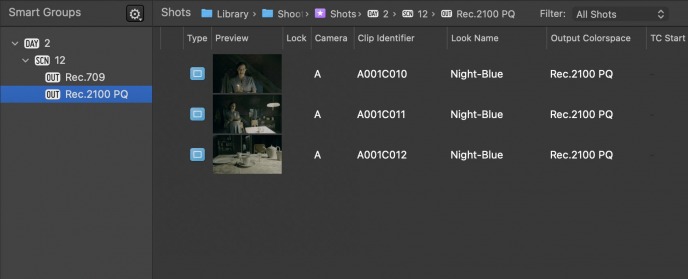
Ŕżôňç║Ŕë▓ňŻęšę║ÚŚ┤ŠÖ║ŔâŻňłćš╗ä
ńŻ┐šöĘÚÇÜÚůŹšČŽńŞşšÜäŔżôňç║Ŕë▓ňŻęšę║ÚŚ┤ŠáçŔ«░´╝îŔâŻŔ«ęńŻáň║öšöĘŠťëŠäĆń╣ëšÜäš┤ኣɚë犫ÁŠáçŔ»ćšČŽ´╝ľňťĘÚŁÖňŞžň»╝ňç║šÜ䊾çń╗ÂňÉŹńŞşń╝áÚÇ嚍Şňů│ń┐íŠü»ŃÇé
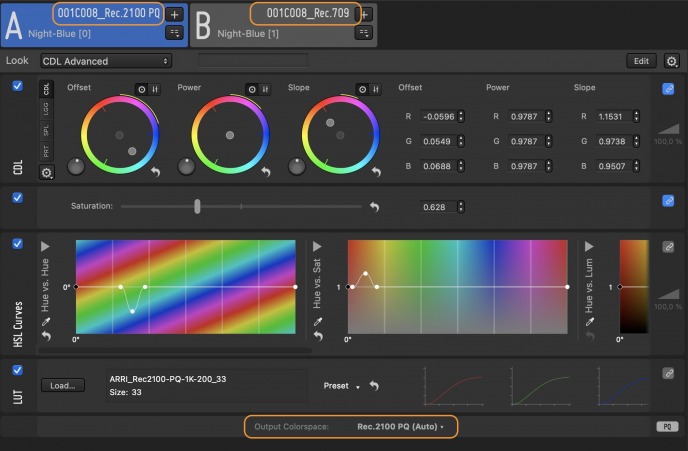
ň░ćš┤ኣɚë犫ÁŠáçŔ»ćšČŽńŞşšÜäŔżôňç║Ŕë▓ňŻęšę║ÚŚ┤Ŕ«żšŻ«šöĘń║ÄňĆîŔĚ»šŤĹšťőšÜäŔ░âŔë▓šź»ňĆú
#2:š«ÇňîľHDRňĺîSDRń┐íňĆĚšÜäQC´╝łŔ┤ĘÚçĆŠÄžňłÂ´╝ë
ňŻôńŻáňťĘŠúÇŠčąňĄÜňĆ░šŤĹšťőŔ«żňĄçšÜäŔžćÚóĹšĄ║Š│óňÖĘŠŚÂ´╝îŔżôňç║Ŕë▓ňŻęšę║ÚŚ┤šÜäŔ«żšŻ«ń╣čń╝ÜňżłŠťëňŞ«ňŐęŃÇé
ňŻôšĄ║Š│óňÖĘšÜäÔÇťňÄčŔë▓ÔÇŁŔ«żšŻ«ńŞ║ÔÇťŔç¬ňŐĘÔÇŁŠŚÂ´╝║Š│óňÖĘšÜäŔë▓ň║Žš«ŚŠ│Ľň░ćŠá╣ŠŹ«ńŻáŠëÇÚÇëšź»ňĆúšÜäŔżôňç║Ŕë▓ňŻęšę║ÚŚ┤Ŕç¬ňŐĘÚůŹšŻ«ńŞ║ Rec.709 Šłľ Rec.2020 ňÄčŔë▓ŃÇéŔ┐ÖŠáĚ´╝îńŻáň░▒ňĆ»ń╗ąňťĘňůĚŠťëńŞŹňÉîŔżôňç║Ŕë▓ňŻęšę║ÚŚ┤šÜäšź»ňĆúń╣őÚŚ┤Ŕ┐ŤŔíîňłçŠŹó´╝îŔÇîńŞŹň┐ůŠŤ┤Šö╣šĄ║Š│óňÖĘšÜäŔë▓ň║Žš«ŚŠ│Ľ´╝îňŤáńŞ║ň«âń╗ČŠś»Ŕç¬ňŐĘÚůŹšŻ«šÜäŃÇé
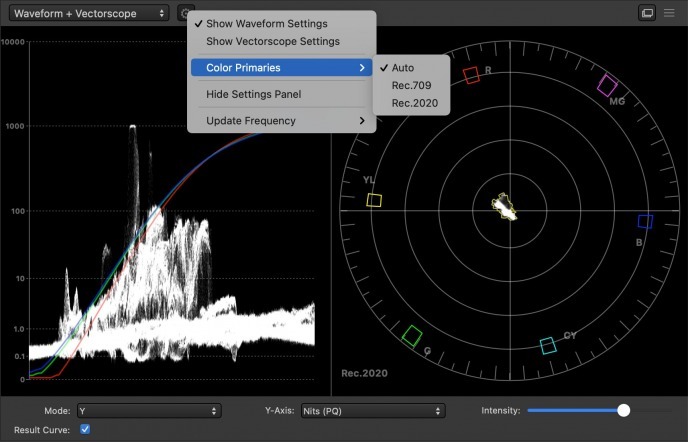
ňč║ń║ÄňŻôňëŹŔżôňç║Ŕë▓ňŻęšę║ÚŚ┤Ŕç¬ňŐĘÚůŹšŻ«šÜäŔžćÚóĹšĄ║Š│óňÖĘ
ňŽéŠ×ťńŻáŠâ│ščąÚüôńŞ║ń╗Çń╣łÚťÇŔŽüŠŤ┤Šö╣šĄ║Š│óňÖĘšÜäÚůŹšŻ«´╝îňĆ»ń╗ąň┐źÚÇčŠÁĆŔžłń╗ąńŞőńŞĄńެŔë▓ňŻęšę║ÚŚ┤šÜäňÄčŔë▓´╝îŔ┐ÖŔâŻŔ«ęńŻáŠťëńŞÇńެňĄžŠŽéšÜäń║ćŔžú´╝Ü

Rec.2020ňÄčŔë▓

Rec.709ňÄčŔë▓
šö▒ń║ÄńŞĄŔÇůňÄčŔë▓šĽąŠťëńŞŹňÉî ÔÇö ńŞ╗ŔŽüŠś»š╗┐Ŕë▓ ÔÇö ščóÚçĆšĄ║Š│óňÖĘńŞşšÜ䚍«ŠáçŠíćń╝ÜšŤŞň║öšž╗ňŐĘŃÇé
ŠşĄňĄľ´╝îÚÇÜŔ┐çSDIŠÄąŠöšÜäYCbCrń┐íňĆĚÚťÇŔŽüŔ󟊺úší«ŔŻČŠŹóńŞ║RGBňÇ╝ŃÇéňŤáŠşĄ´╝îňťĘŔŻČŠŹóŔ┐çšĘőńŞşń╣čÚťÇŔŽüŔÇâŔÖĹňł░ňÄčŔë▓šÜäńŞŹňÉî´╝îń╗ąŠá╣ŠŹ«ńŞŹňÉîšÜäŔë▓ňŻęŔŻČŠŹóščęÚśÁŠŁąŔ«íš«ŚSDRňĺîHDRń┐íňĆĚŃÇé
#3´╝ÜÚÇÜŔ┐çňÉłÚÇéšÜäYCBCR-RGBŔë▓ňŻęŔŻČŠŹóŠĆÉÚźśŔë▓ňŻęšÜäňçćší«ň║Ž
ňŻôńŻáÚůŹšŻ«ŔžćÚóĹI/OŔ«żňĄçń╗ąÚççڍ抳ľŔżôňç║SDIń┐íňĆĚŠŚÂ´╝îń╣čń╝ÜšöĘňł░ňč║ń║ÄŔë▓ňŻęšę║ÚŚ┤šÜäYCbCr-RGBŔë▓ňŻęŔŻČŠŹó´╝Ü
- ŔžćÚóĹŔżôňůą´╝ÜLivegradeň░抣ąŔç¬SDIŠĹäňŻ▒Šť║šÜäYCbCrń┐íňĆĚŔŻČŠŹóńŞ║RGBšöĘń║ÄňćůÚâĘňĄäšÉćŃÇéňťĘÚůŹšŻ«ÚççÚŤćŔ«żňĄçŠŚÂ´╝îńŻáňĆ»ń╗ąÚÇëŠőęňÉłÚÇéšÜäYCbCr-RGBŔë▓ňŻęŔŻČŠŹóščęÚśÁŃÇé
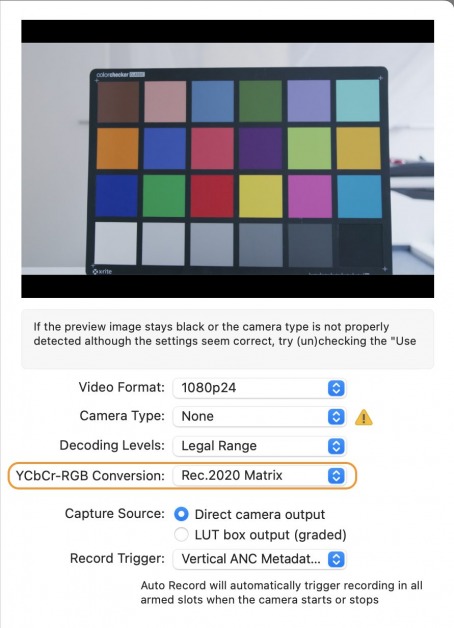
ÚççÚŤćŔ«żňĄçÚůŹšŻ«ńŞşšÜäYCbCr-RGBŔŻČŠŹóÚÇëÚí╣
- ŔžćÚóĹŔżôňç║´╝ÜLivegradeń╝Üň░ćŔ░âŔë▓ňÉÄšÜäRGBń┐íňĆĚŔŻČŠŹóňŤ×YCbCr´╝îń╗ąńż┐ňťĘSDIŔ┐׊ĹšÜ䚍ĹŔžćňÖĘńŞŐŠşúší«Ŕżôňç║ń┐íňĆĚŃÇéňťĘÔÇťŔžćÚóĹÔÇŁňüĆňąŻŔ«żšŻ«ńŞş´╝îńŻáňĆ»ń╗ąÚÇëŠőęňÉłÚÇéšÜäRGB-YCbCrŔë▓ňŻęŔŻČŠŹóščęÚśÁŃÇé
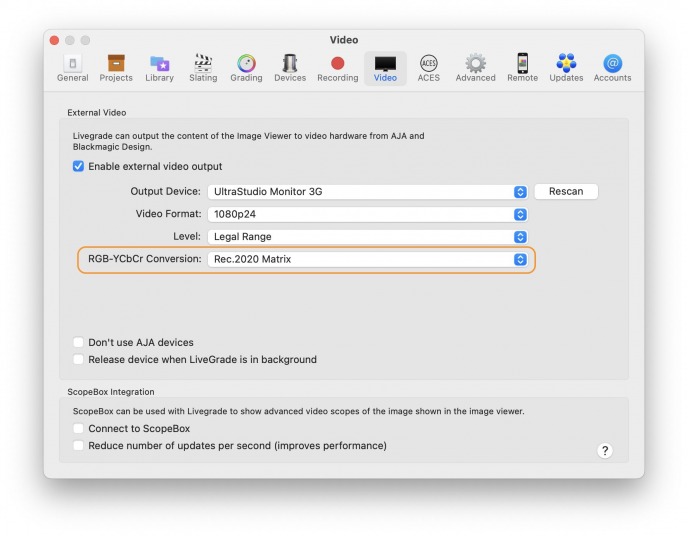
ŔžćÚóĹňüĆňąŻŔ«żšŻ«ńŞşšÜäRGB-YCbCrŔŻČŠŹóÚÇëÚí╣
ńŞÄŔžúšáüš║žňłźš▒╗ń╝╝´╝îńŻáňžőš╗łÚťÇŔŽüńŞ║ŔžćÚóĹI/OŔ«żňĄçň║öšöĘňÉłÚÇéšÜäŔë▓ňŻęŔŻČŠŹóščęÚśÁŃÇéŠĹäňŻ▒Šť║šÜäŔżôňůąń┐íňĆĚňć│ň«Üń║ćňůŠëÇڝǚÜäŔë▓ňŻęŔŻČŠŹóščęÚśÁŃÇéńżőňŽé´╝îŔőąŠĹäňŻ▒Šť║šÜäSDIŔżôňç║ńŞ║Rec.2020´╝îÚéúń╣łŔŽüší«ń┐ŁŔžćÚóĹšÜäŔżôňůąńŞÄŔżôňç║ń╣čň»╣ň║öňť░ÚÇëŠőęRec.2020ščęÚśÁŃÇé
ŔŽüŠ│ĘŠäĆ´╝îRec.709ńŞÄRec.2020ščęÚśÁšÜäŔžćŔžëňĚ«ň╝隍Şň»╣Ŕżâň░Ć´╝îňĆ»ŔâŻňƬŠťëňťĘš║»Úą▒ňĺîÚóťŔë▓šÜäŠâůňćÁńŞőŠëŹŔâŻŔóźšťőňç║ŠŁąŃÇé
ńŞŹŔ┐ç´╝îńŞ║ŔžćÚóĹÚççÚŤćňĆŐŔżôňç║Ŕ«żňĄçŔ«żšŻ«ňÉłÚÇéšÜäŔë▓ňŻęŔŻČŠŹóščęÚśÁ´╝îŔâŻňĄčŠĆÉÚźśšëçňť║ńŞşň»╣HDRń┐íňĆĚÚççÚŤćňĺŚťőšÜäŔë▓ňŻęňçćší«ŠÇžŃÇé
#4´╝ÜňťĘHDRń┐íňĆĚńŞşŠşúší«ň║öšöĘń╝¬Ŕë▓
Š»öŔÁĚńŻáŠâ»šöĘšÜäSDR´╝îňťĘHDRń┐íňĆĚńŞşň║öšöĘń╝¬Ŕë▓Š╗ĄÚĽťń╝ÜŠŤ┤ŠúśŠëőŃÇé
Šá╣ŠŹ«HDRšŤĹŔžćňÖĘšÜ䊝ÇňĄžń║«ň║Ž´╝îŔ░âŔë▓ŠŚÂ´╝îRec.2100 PQń┐íňĆĚÚÇÜňŞŞń╝ÜňĆŚšë╣ň«Üń║«ň║ŽňÇ╝ÚÖÉňłÂ´╝öňŽé´╝î1000 nitšÜäPQŔ░âŔë▓ń╝ÜŔóźÚÖÉňłÂńŞ║75% IREŃÇéňŤáŠşĄ´╝îň░ćń╝¬Ŕë▓Š╗ĄÚĽťň║öšöĘń║ÄňĚ▓Ŕ░âŔë▓ń┐íňĆĚŠŚÂňĆ»ŔâŻń╝ÜŠśżšĄ║ńŞŹŠşúší«šÜ䊼░ňÇ╝ŃÇé
ňŤáŠşĄ´╝îńŻáňĆ»ń╗ąŔ«żšŻ«ÔÇťń╝¬Ŕë▓ÔÇŁňüĆňąŻÚÇëÚí╣ŠŁąň░ćń╝¬Ŕë▓Š╗ĄÚĽťŔç¬ňŐĘň║öšöĘń║Äń╗ąńŞőńŞëšžŹń┐íňĆĚńŞş´╝Ü
- ÔÇťňĚ▓Ŕ░âŔë▓ÔÇŁ´╝łňŹ│Ŕżôňç║Ŕë▓ňŻęšę║ÚŚ┤´╝ë´╝Ť
- ÔÇťň┐ŻšĽąÔÇŁ´╝łňŹ│ňĚąńŻťŔë▓ňŻęšę║ÚŚ┤´╝ë´╝ŤŠłľ
- ÔÇťňÄčňžőÔÇŁ´╝łňŹ│ŔżôňůąŔë▓ňŻęšę║ÚŚ┤´╝ëŃÇé
Ŕ┐ÖŠáĚńŞÇŠŁą´╝îńŻáň░▒ŔâŻÚÇÜŔ┐çň░ćń╝¬Ŕë▓ň╝║ňłÂň║öšöĘń║ÄŠť¬Ŕ░âŔë▓šÜäňÄčňžőňŤżňâĆšö╗ÚŁóńŞş´╝ąší«ń┐ŁŔ⯊şúší«ŠÄžňłÂHDRń┐íňĆĚšÜäŔ┤ĘÚçĆŃÇé
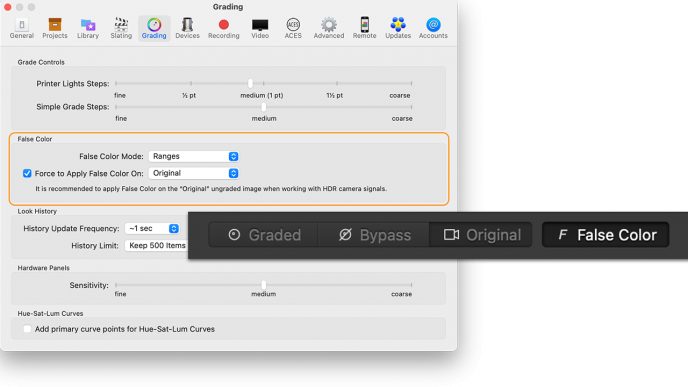
ń╝¬Ŕë▓ňüĆňąŻŔ«żšŻ«ÚÇëÚí╣ŔâŻňťĘÔÇťňÄčňžőÔÇŁń┐íňĆĚńŞşň╝║ňłÂň║öšöĘń╝¬Ŕë▓
ÚťÇŔŽüŠ│ĘŠäĆ´╝îŔ┐ÖÚí╣Ŕ«żšŻ«ńŞŹń╝ÜňŻ▒ňôŹÔÇťňĚ▓Ŕ░âŔë▓ÔÇŁ/ÔÇťň┐ŻšĽąÔÇŁ/ÔÇťňÄčňžőÔÇŁ ŠčąšťőÚÇëÚí╣šÜäňŞŞŔžäńŻ┐šöĘŃÇéňŻôšŽüšöĘń╝¬Ŕë▓Š╗ĄÚĽťňÉÄ´╝îňůłňëŹńŻ┐šöĘšÜäÔÇťňĚ▓Ŕ░âŔë▓ÔÇŁ/ÔÇťň┐ŻšĽąÔÇŁ/ÔÇťňÄčňžőÔÇŁ ŠčąšťőÚÇëÚí╣ń╝ÜŔç¬ňŐĘŠüóňĄŹŃÇé
#5´╝ÜńŞ║HDRňĚąńŻťŠÁüšĘőňłŤň╗║ń╝śňîľšÜäň¬ĺńŻô
ňŻôňłŤň╗║ň¬ĺńŻô´╝îňŽéňŻ▒šëçňŻĽňłÂŠłľÚŁÖŠÇüňŤżňâĆšşëŠŚÂ´╝îńŻáňĆ»ń╗ąń╗Äń┐Łňşśň«îňąŻšÜäŔżôňç║Ŕë▓ňŻęšę║ÚŚ┤ň▒׊ǞňĺîŔë▓ňŻęŔŻČŠŹóščęÚśÁňÇ╝ńŞşňĆŚšŤŐŃÇé
- ÚŁÖŠÇüňŤżňâĆň»╝ňç║´╝ÜňťĘÔÇťňŤżňâĆň»╝ňç║ÔÇŁňüĆňąŻŔ«żšŻ«ńŞş´╝îńŻáňĆ»ń╗ąńŞ║ÚŁÖňŞžň»╝ňç║ňÉ»šöĘŔë▓ňŻęÚůŹšŻ«Šľçń╗Šáçšşż´╝îń╗ąńż┐ń║ÄŠá╣ŠŹ«Ŕżôňç║Ŕë▓ňŻęšę║ÚŚ┤´╝îŔżôňç║ňŞŽŠťëňÉłÚÇéŔë▓ňŻęÚůŹšŻ«Šľçń╗ŠáçšşżšÜäÚŁÖňŞžŠľçń╗ÂŃÇ銝ÇňŞŞŔžüšÜäŔë▓ňŻęšę║ÚŚ┤Ŕë▓ňŻęÚůŹšŻ«Šľçń╗Šťë´╝ÜRec.709 / Rec.2020 / Rec.2100 PQ / Rec.2100 HLG ń╗ąňĆŐ sRGBŃÇéŔ»ĚŠ│ĘŠäĆ´╝îŔë▓ňŻęÚůŹšŻ«Šľçń╗Âń╝ÜňŻ▒ňôŹňŤżňâĆňťĘAppleÚóäŔžłšşëň║öšöĘńŞşŠśżšĄ║šÜäŔë▓Ŕ░âŃÇé
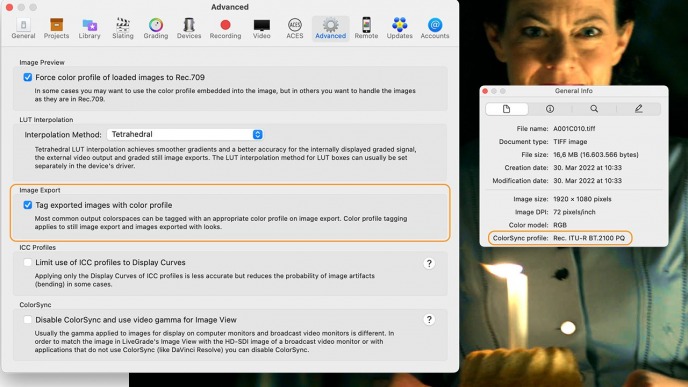
ňŤżňâĆň»╝ňç║ňüĆňąŻŔ«żšŻ«ňĆ»ń╗ąň»╝ňç║ňŞŽŠťëŔë▓ňŻęÚůŹšŻ«Šľçń╗šÜäÚŁÖňŞžňŤżňâĆ
- ňŻ▒šëçňŻĽňłÂ´╝ÜŔë▓ňŻęŔŻČŠŹóščęÚśÁń╝ÜŔóźń╝áÚÇĺňł░ŠëÇňŻĽňłÂšÜäQuickTimeňŻ▒šëçň»╣ň║öšÜäňů⊼░ŠŹ«ňşŚŠ«ÁňŻôńŞş´╝îń╗ąńż┐ňŻ▒šëçŔâŻňĄčňťĘňůÂń╗ľň║öšöĘšĘőň║ĆńŞşŠşúňŞŞŠĺşŠöżŃÇé
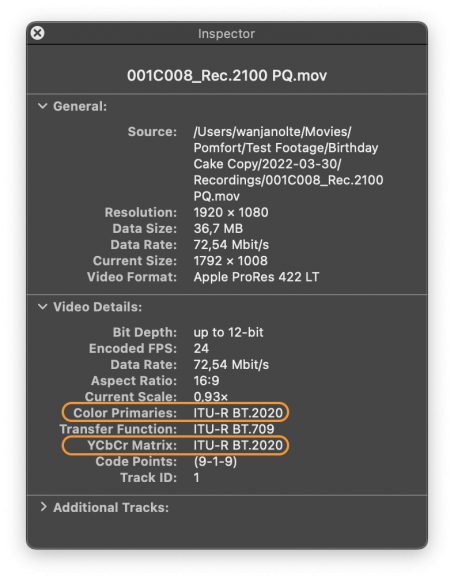
š╗žŠë┐ňł░ňŻĽňłÂšÜäQuickTimeňŻ▒šëçńŞşšÜäYCbCr-RGBŔŻČŠŹóňÇ╝
ŠÇ╗š╗ô
ŠşúňŽéńŞŐŠľçńŞşŠëÇń╗őš╗ŹšÜä´╝îLivegradeÚĺłň»╣HDRšÜ䚍Şňů│ڝNJ▒éńŞ║DITŠĆÉńżŤń║ćňĚžňŽÖšÜäŔžúňć│Šľ╣Šíł´╝ÜÚŽľňůł´╝îŔżôňç║Ŕë▓ňŻęšę║ÚŚ┤ŔâŻŔ«ęńŻáÚźśŠĽłš«íšÉćňĄÜšŤĹŔžćňÖĘšÜäŔë▓ňŻęš«íš║┐ŃÇéňůŠČí´╝îšö▒ń║ÄŔžćÚóĹšĄ║Š│óňÖĘšÜäŔç¬ňŐĘÚůŹšŻ«ňŐčŔâŻń╗ąňĆŐń╝¬Ŕë▓šÜäÚźśš║žÚÇëÚí╣´╝îHDRń┐íňĆĚšÜäŔ┤ĘÚçĆŠÄžňłÂŔ┐çšĘőňżŚń╗ąš«ÇňîľŃÇ銺ĄňĄľ´╝îńŞ║ŔžćÚóĹšÜäŔżôňůąňĆŐŔżôňç║Ŕ«żšŻ«ňÉłÚÇéšÜäŔë▓ňŻęŔŻČŠŹóščęÚśÁŔ⯊ĆÉÚźśšëçňť║ńŞşň«×ŠŚÂŔ░âŔë▓ńŞÄšŤĹšťőšÜäŔë▓ňŻęňçćší«ŠÇžŃÇéňŤáŠşĄ´╝îńŻťńŞ║LivegradešöĘŠłĚ´╝îńŻáňĚ▓š╗ĆńŞ║ńŞőńŞÇŠČíHDRŠőŹŠĹäňüÜňąŻń║ćňçćňĄç´╝îňĆ»ń╗ąšźőňŹ│ň╝ÇŠőŹń║ć´╝ü